Notes-app används ofta för att spela in viktiga filer som har att göra med ditt dagliga liv eller ditt arbete. Du kan ta anteckningar för att komma ihåg spridd men användbar information som ord, foton, listor, platser, dagligt schema och ett memorandum och så vidare. Många orsaker kan emellertid orsaka dina anteckningsförluster, till exempel misslyckad iOS-uppgradering, jailbreak, felaktig radering etc.
Kan du återställa raderade anteckningar från iPhone?
Den här guiden visar dig det bästa sättet att hitta och Återställ anteckningar på iPhone, även utan någon iCloud- eller iTunes-säkerhetskopia.
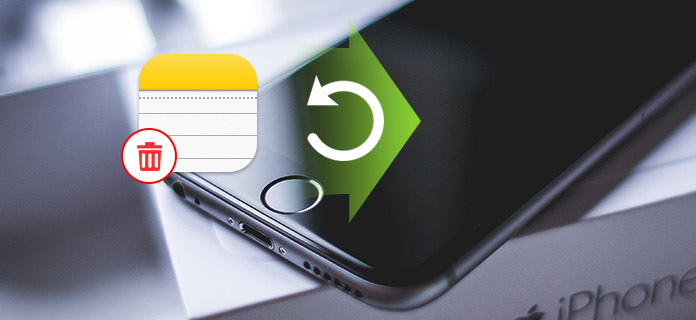
1Öppna Notes-appen och gå till mappen "Nyligen raderad".
2Klicka på "Redigera" i det övre högra hörnet.

3Välj de borttagna anteckningarna som du vill återställa och tryck sedan på "Flytta till ..." -knappen.
4Välj en mapp som du vill återställa raderade anteckningar till. Sedan kan du ta bort anteckningar på iPhone.

När du märker att dina anteckningar raderas eller går förlorade, bör du först kontrollera mappen Nyligen raderad. Om du har åtkomst till dem där kan du omedelbart ta bort anteckningar på iPhone.
Anledningen till att du fortfarande söker efter metoden för att ta bort iPhone-anteckningar är att du inte kan återställa raderade anteckningar på vanligt sätt. Det som är värre, du har inte en lämplig iTunes- eller iCloud-säkerhetskopia för att återställa de förlorade anteckningarna. Vad ska du göra? Här presenterar vi dig det kraftfulla iPhone Notes Recovery för att hjälpa dig att radera anteckningar på iPhone.
1Starta iPhone Notes-återställning

Öppna den här raderade programvaran för återställning av anteckningar och anslut din iPhone till den med USB-kabel. Välj återställningsläget för "Återställ från iOS-enhet".
2Skanna iPhone-anteckningar

Klicka på "Start Scan" för att analysera dina iPhone-filer. Från popup-fönstret kan du bara välja "Anteckningar" för att skanna.
3Välj borttagna anteckningar

Efter skanning klickar du på "Anteckningar" och sedan kan du kontrollera varje anteckning i förhandsgranskningsfönstret. Du kan skjuta knappen "Visa bara de raderade objektet (er)" till "På" för att snabbt hitta de raderade anteckningarna som du vill återställa.
4Återställa noteringar på iPhone
När du har valt alla anteckningar som du vill hämta kan du klicka på "Återställ" -knappen om du vill ta bort anteckningar på din iPhone.
Du kan lära dig hur du raderar anteckningar på iPhone från videon nedan:


Förutom iPhone-anteckningar återhämtning, låter detta program dig också Återställ iPhone-textmeddelanden, kontakter, videor, foton etc.
Lär dig här till överföra anteckningar från iPhone till iPhone.
Om du har rätt iTunes- eller iCloud-säkerhetskopia kan detta iPhone Notes-återställning också hjälpa dig att radera anteckningar på iPhone från reservfiler.
1Starta den borttagna programvaran för återställning av iPhone-anteckningar, välj läget "Återställ från iTunes-säkerhetskopia".
2Du kan se alla iTunes-backupfiler listas i gränssnittet. Välj lämplig iTunes-säkerhetskopia och klicka på "Starta skanning" för att skanna din iTunes-säkerhetskopia.

1Kör iPhone Notes Recovery och välj "Recover from iCloud Backup" -läget. Logga in ditt Apple-ID och lösenord för att ange ditt iCloud-konto.
För att ta bort iPhone-anteckningarna måste du se till att du har det säkerhetskopierade iPhone-anteckningar till icloud innan.

2När du har angett huvudgränssnittet väljer du "iCloud-säkerhetskopia" och alla iCloud-säkerhetskopieringsfiler listas i huvudgränssnittet. Välj den säkerhetskopia du behöver och klicka sedan på knappen "Ladda ner" för att ladda ner säkerhetskopieringsfilerna.

De vänstra stegen är desamma. Du kan enkelt ta bort anteckningar på iPhone med det här verktyget.
I det här inlägget pratar vi huvudsakligen om hur du kan ta bort anteckningar på iPhone. Vi visar dig fyra sätt att få tillbaka dina raderade anteckningar. Oavsett om du vill återställa raderade anteckningar på iPhone med säkerhetskopiering eller utan iTunes / iCloud-säkerhetskopiering, kan du hitta effektiva lösningar i det här inlägget.
Som musikälskare bör du inte missa den här artikeln till återställa raderade iTunes-bibliotek av misstag.